Que graça tem a tecla Option no OS X, certo? Adicioná-lo a cliques e pressionamentos de tecla torna acessíveis muitos recursos que, de outra forma, estariam ocultos. Passamos os últimos dias conversando sobre como maximizar a tecla Option no fluxo de trabalho do usuário avançado do Mac, no Finder, na barra de menus e nos aplicativos iWork.
Agora, vamos acessar o navegador integrado da Apple, o Safari, e mostrar como a tecla Option pode tornar sua vida no Safari um pouco melhor.
Guia para mais links
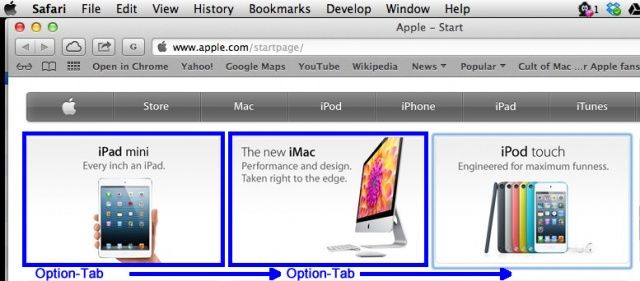
Quando você pressiona a tecla Tab no Safari, você passa de um campo de pesquisa para outro ou menu suspenso na página. Se você adicionar a tecla Opção, terá mais controle do teclado, pulando alegremente todos os links da página. Se você apertar a tecla Return ao destacar um link com Opção-guia, O Safari abrirá o link para você.
Posicionamento preciso da barra de rolagem

Normalmente, se você clicar na área da barra de rolagem no Safari, você descerá uma página por vez. É como rolar, só que mais rápido. Se você adicionar a tecla Opção e clicar em qualquer lugar da área da barra de rolagem, você moverá o indicador da barra de rolagem para a direita para esse local. Então, se você quiser descer perto da parte inferior de uma longa página da web, por exemplo,
Opção-Clique na região da barra de rolagem perto da parte inferior da janela do Safari. Isso também funcionará em qualquer janela com uma barra de rolagem.Opções de download
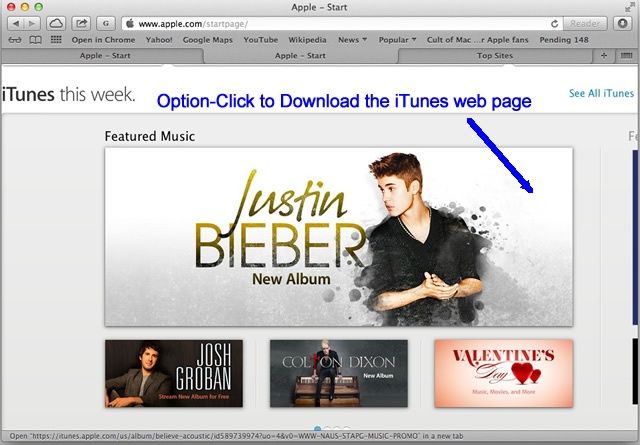
Normalmente, ao clicar em um link no Safari, você irá para qualquer página da web para a qual ele está vinculado. Você também pode usar a tecla Comando para abrir esse link em uma nova guia. Mas se você clicar com a tecla Option-Click nesse link, fará o download do destino direto para a pasta de downloads do seu Mac. Liso! Clicar em um link da web fará o download do arquivo .html de destino, enquanto clicar em um link para um arquivo de dados fará o download desse arquivo específico.
Feche as outras guias
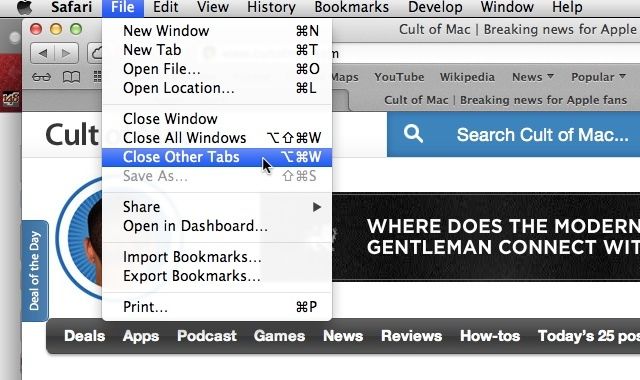
Tem várias guias abertas no Safari? Claro que sim, é por isso que eles estão lá, é claro. Se você clicar no menu Arquivo, poderá clicar em Fechar guia lá ou pressionar Command-W para fechar a guia ativa no momento. Adicione Option ao pressionamento de tecla ou comando de menu, no entanto, e você pode fechar todas as outras guias, exceto aquela que você está vendo no momento. Basta pressionar a tecla Opção ao acessar o menu Arquivo ou clicar Opção-Comando-W.
